Memulai perjalanan di dunia online bisa terasa menakutkan, terutama bagi Anda yang belum pernah bersentuhan dengan pembuatan website. Namun, dengan platform yang tepat seperti WordPress, prosesnya bisa jauh lebih mudah dan menyenangkan. Artikel ini akan memandu Anda langkah demi langkah, dari nol hingga situs web pertama Anda online, siap untuk diakses oleh siapa pun di dunia.
Mengapa WordPress?
Sebelum kita menyelami detail teknisnya, mari kita pahami mengapa WordPress menjadi pilihan populer bagi jutaan orang, mulai dari blogger individu hingga perusahaan besar.
- Gratis dan Sumber Terbuka: WordPress adalah software gratis yang dapat Anda gunakan dan modifikasi sesuka hati. Komunitas besar di belakangnya terus mengembangkan dan memperbaikinya.
- Fleksibel dan Dapat Dikustomisasi: Dengan ribuan tema (desain) dan plugin (fitur tambahan) yang tersedia, Anda bisa membuat hampir semua jenis situs web—mulai dari blog pribadi, toko online, portofolio, hingga situs web perusahaan.
- Ramah Pengguna: Meskipun memiliki fitur yang canggih, antarmuka WordPress relatif mudah dipelajari, bahkan untuk pemula sekalipun.
- SEO-Friendly: WordPress dibangun dengan struktur yang membantu situs web Anda mudah ditemukan oleh mesin pencari seperti Google, yang penting untuk mendapatkan pengunjung.
- Komunitas Besar: Jika Anda mengalami kesulitan, ada banyak sumber daya, forum, dan tutorial online yang siap membantu.
Ada dua jenis WordPress: WordPress.com dan WordPress.org. Untuk panduan ini, kita akan fokus pada WordPress.org, yang merupakan software yang Anda unduh dan install di hosting Anda sendiri, memberikan Anda kendali penuh atas situs web Anda.
Langkah 1: Memilih Nama Domain dan Layanan Hosting
Ini adalah dua komponen fundamental yang Anda perlukan untuk situs web apa pun.
Nama Domain
Nama domain adalah alamat situs web Anda di internet (misalnya, google.com, namasaya.com).
- Pilih yang Relevan: Usahakan nama domain mencerminkan topik situs web Anda atau nama bisnis/pribadi Anda.
- Mudah Diingat dan Diketik: Hindari penggunaan angka atau tanda hubung yang rumit jika tidak perlu.
- Periksa Ketersediaan: Anda bisa mengecek ketersediaan nama domain di situs pendaftar domain (seperti Namecheap, GoDaddy, atau penyedia hosting Anda).
- Pilih Ekstensi yang Tepat: .com adalah yang paling populer, tetapi ada banyak pilihan lain seperti .net, .org, .id, atau ekstensi yang lebih spesifik.
Layanan Hosting
Layanan hosting adalah “rumah” tempat semua file situs web Anda disimpan agar dapat diakses oleh siapapun di internet.
- Pilih Penyedia Terkemuka: Cari penyedia hosting yang memiliki reputasi baik dalam hal kecepatan, keandalan (uptime), dan dukungan pelanggan. Beberapa penyedia populer termasuk Hostinger, Niagahoster, SiteGround, dan Bluehost.
- Pertimbangkan Kebutuhan Anda: Untuk pemula, paket shared hosting biasanya sudah lebih dari cukup dan paling terjangkau.
- Cek Fitur: Pastikan paket hosting menyertakan instalasi WordPress satu klik, sertifikat SSL gratis (untuk keamanan situs web dan SEO), dan dukungan pelanggan yang responsif.
- Beli Domain dan Hosting: Banyak penyedia hosting menawarkan paket yang sudah termasuk nama domain gratis untuk tahun pertama. Ini bisa menjadi pilihan yang nyaman.
Setelah Anda memilih dan membeli nama domain serta layanan hosting, penyedia hosting Anda akan mengirimkan detail login ke cPanel atau panel kontrol hosting lainnya. Simpan informasi ini dengan aman.
Langkah 2: Menginstal WordPress
Sebagian besar penyedia hosting modern menawarkan fitur instalasi WordPress satu klik, yang sangat memudahkan prosesnya.
- Login ke cPanel/Panel Kontrol Hosting Anda: Gunakan detail login yang diberikan oleh penyedia hosting Anda.
- Cari “WordPress Installer” atau “Softaculous Apps Installer”: Biasanya berada di bagian “Software” atau “Website”.
- Klik “Install Now” (Instal Sekarang): Anda akan diarahkan ke halaman konfigurasi.
- Isi Detail yang Diperlukan:
- Pilih Domain: Pastikan domain yang benar dipilih jika Anda memiliki beberapa domain.
- Direktori: Biarkan kosong kecuali Anda ingin menginstal WordPress di subdirektori (misalnya, namadomain.com/blog).
- Nama Situs & Deskripsi Situs: Masukkan judul situs Anda (misalnya, “Blog Pribadi Saya” atau “Toko Baju Online”) dan deskripsi singkat. Anda bisa mengubahnya nanti.
- Nama Pengguna Admin & Kata Sandi Admin: Sangat penting untuk menggunakan nama pengguna dan kata sandi yang kuat dan unik. Catat ini dengan aman. Ini adalah credential untuk login ke dashboard WordPress Anda.
- Email Admin: Masukkan alamat email yang aktif.
- Klik “Install”: Proses instalasi akan berjalan beberapa menit. Setelah selesai, Anda akan melihat link ke dashboard admin WordPress Anda (biasanya namadomain.com/wp-admin).
Selamat! WordPress Anda kini sudah terinstal.
Langkah 3: Mengenal Dashboard WordPress
Sekarang saatnya menjelajahi “markas” Anda. Login ke dashboard WordPress Anda menggunakan nama pengguna dan kata sandi admin yang Anda buat.
Anda akan melihat antarmuka yang terbagi menjadi beberapa bagian penting:
- Sidebar Kiri: Ini adalah navigasi utama Anda, berisi menu untuk mengakses semua fitur WordPress:
- Dashboard: Ringkasan aktivitas situs Anda.
- Posts: Untuk menulis dan mengelola artikel blog.
- Media: Untuk mengunggah dan mengelola gambar, video, dan file lainnya.
- Pages: Untuk membuat halaman statis seperti “Tentang Kami” atau “Kontak”.
- Comments: Untuk mengelola komentar pengunjung.
- Appearance: Untuk mengubah tampilan situs Anda (tema, kustomisasi, menu, widget).
- Plugins: Untuk menambahkan fungsionalitas baru ke situs Anda.
- Users: Untuk mengelola akun pengguna di situs Anda.
- Tools: Fitur impor/ekspor, kesehatan situs, dll.
- Settings: Pengaturan umum situs Anda.
- Area Tengah: Menampilkan konten atau pengaturan dari menu yang Anda pilih di sidebar.
- Toolbar Atas: Akses cepat ke beberapa fungsi, seperti membuat pos baru, melihat situs, atau notifikasi.
Luangkan waktu untuk menjelajahi setiap menu dan memahami fungsinya.
Langkah 4: Mengatur Tampilan dengan Tema
Tema menentukan tampilan visual situs web Anda—desain, layout, warna, dan font.
- Pergi ke Appearance > Themes: Anda akan melihat tema yang saat ini aktif dan beberapa tema default WordPress.
- Klik “Add New” (Tambah Baru): Anda bisa mencari tema berdasarkan fitur, popularitas, atau kata kunci.
- Pilih Tema: Ada ribuan tema gratis dan berbayar.
- Gratis: Tema seperti Astra, OceanWP, Neve, atau Kadence adalah pilihan populer yang ringan dan fleksibel.
- Berbayar (Premium): Menawarkan fitur lebih canggih, dukungan prioritas, dan desain yang lebih unik.
- Preview dan Instal: Klik “Preview” untuk melihat bagaimana tema terlihat. Jika suka, klik “Install”, lalu “Activate” (Aktifkan).
- Kustomisasi Tema: Setelah tema aktif, klik “Customize” di bawah menu Appearance. Ini akan membuka WordPress Customizer, di mana Anda bisa mengubah logo, warna, font, layout header/footer, dan banyak lagi secara real-time.
Langkah 5: Menambahkan Fungsionalitas dengan Plugin
Plugin adalah potongan software yang menambahkan fitur ke situs WordPress Anda tanpa perlu coding.
- Pergi ke Plugins > Add New: Anda akan menemukan direktori plugin WordPress.
- Cari Plugin yang Dibutuhkan:
- Keamanan: Wordfence Security, iThemes Security.
- SEO: Yoast SEO, Rank Math.
- Formulir Kontak: Contact Form 7, WPForms.
- Optimasi Gambar: Smush, Imagify.
- Caching (untuk kecepatan): WP Super Cache, LiteSpeed Cache.
- Page Builder (untuk desain visual): Elementor, Beaver Builder (jika tema Anda belum memiliki builder yang kuat).
- Instal dan Aktifkan: Cari plugin yang Anda inginkan, klik “Install Now”, lalu “Activate”.
- Konfigurasi Plugin: Setiap plugin memiliki pengaturannya sendiri, biasanya ditemukan di menu Settings atau menu baru yang muncul di sidebar.
Penting: Jangan menginstal terlalu banyak plugin karena dapat memperlambat situs Anda. Pilih yang benar-benar Anda butuhkan.
Langkah 6: Membuat Konten Pertama Anda
Situs web Anda belum lengkap tanpa konten!
Membuat Halaman (Pages)
Halaman adalah konten statis, seperti “Tentang Kami”, “Kontak”, atau “Layanan”.
- Pergi ke Pages > Add New: Anda akan masuk ke editor Gutenberg (editor blok default WordPress).
- Tambahkan Judul Halaman: (misalnya, “Tentang Kami”).
- Tambahkan Konten: Gunakan blok (paragraf, gambar, judul, daftar, dll.) untuk menyusun konten Anda. Klik ikon “+” untuk menambahkan blok baru.
- Klik “Publish” (Publikasikan): Halaman Anda kini online.
Membuat Post (Artikel Blog)
Pos adalah konten dinamis yang biasanya diurutkan berdasarkan tanggal, seperti artikel blog atau berita.
- Pergi ke Posts > Add New: Antarmukanya mirip dengan editor halaman.
- Tambahkan Judul Pos: (misalnya, “Resep Kue Coklat Anti Gagal”).
- Tambahkan Konten: Tulis artikel Anda menggunakan berbagai blok.
- Tambahkan Kategori dan Tag: Ini membantu mengorganisir konten Anda dan memudahkan pengunjung menemukan topik yang relevan.
- Tetapkan Gambar Unggulan (Featured Image): Ini adalah gambar utama yang mewakili pos Anda.
- Klik “Publish”: Pos Anda kini online.
Langkah 7: Mengatur Menu Navigasi
Menu navigasi adalah daftar link yang membantu pengunjung menjelajahi situs Anda.
- Pergi ke Appearance > Menus:
- Buat Menu Baru: Beri nama menu Anda (misalnya, “Menu Utama”).
- Tambahkan Halaman/Pos ke Menu: Di sisi kiri, Anda akan melihat daftar halaman, pos, kategori, dll. Centang item yang ingin Anda tambahkan ke menu, lalu klik “Add to Menu”.
- Atur Urutan: Seret dan lepas item menu untuk mengubah urutan atau membuat sub-menu (dengan menggesernya ke kanan).
- Pilih Lokasi Tampilan: Di bagian “Menu Settings”, pilih di mana menu ini akan ditampilkan (misalnya, “Primary Menu”, “Header Menu”). Lokasi yang tersedia tergantung pada tema Anda.
- Klik “Save Menu” (Simpan Menu).
Langkah 8: Pengaturan Penting Lainnya
Beberapa pengaturan awal yang baik untuk situs WordPress baru Anda:
- Pengaturan Umum (Settings > General): Verifikasi judul situs, deskripsi, zona waktu, dan bahasa.
- Pengaturan Penulisan (Settings > Writing): Atur kategori default untuk pos.
- Pengaturan Pembacaan (Settings > Reading): Pilih apakah halaman depan Anda menampilkan pos terbaru atau halaman statis tertentu. Jika Anda membuat situs web dan bukan blog, Anda mungkin ingin memilih halaman statis yang Anda buat sebagai beranda.
- Pengaturan Permalink (Settings > Permalinks): Sangat penting untuk mengubah struktur permalink ke “Post name” (Nama pos) agar URL situs Anda ramah SEO (misalnya, namadomain.com/judul-artikel daripada namadomain.com/?p=123). Lakukan ini sebelum situs Anda memiliki banyak konten.
- Pengaturan Diskusi (Settings > Discussion): Kontrol bagaimana komentar ditangani di situs Anda.
Selamat, Situs Anda Sudah Online!
Dengan mengikuti semua langkah ini, Anda sekarang memiliki situs web WordPress yang berfungsi penuh dan online! Ini hanyalah awal dari perjalanan Anda. Teruslah belajar, bereksperimen dengan tema dan plugin, dan yang terpenting, teruslah menciptakan konten yang berharga.
Dunia WordPress sangat luas, dan ada selalu hal baru untuk dipelajari. Jangan takut untuk mencoba hal-hal baru, dan ingatlah bahwa setiap ahli pernah menjadi pemula. Selamat berkreasi dengan WordPress!











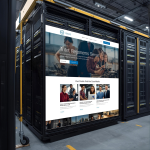
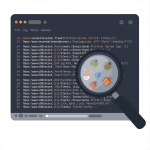

0 Comments